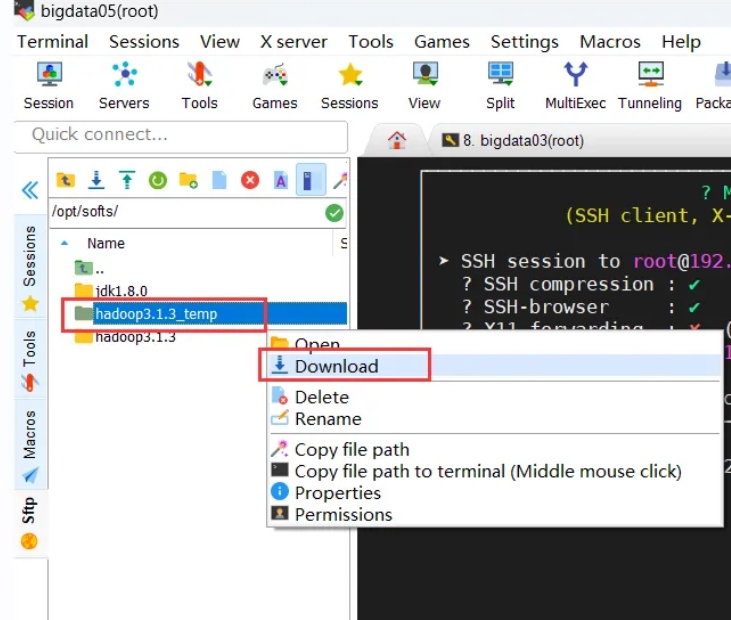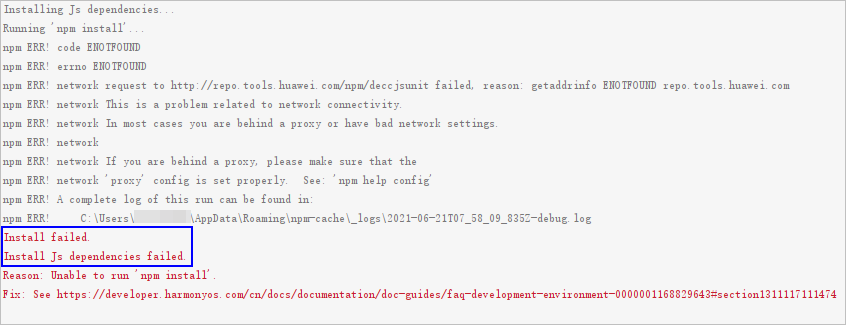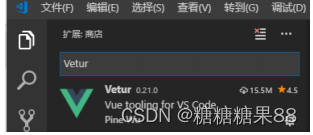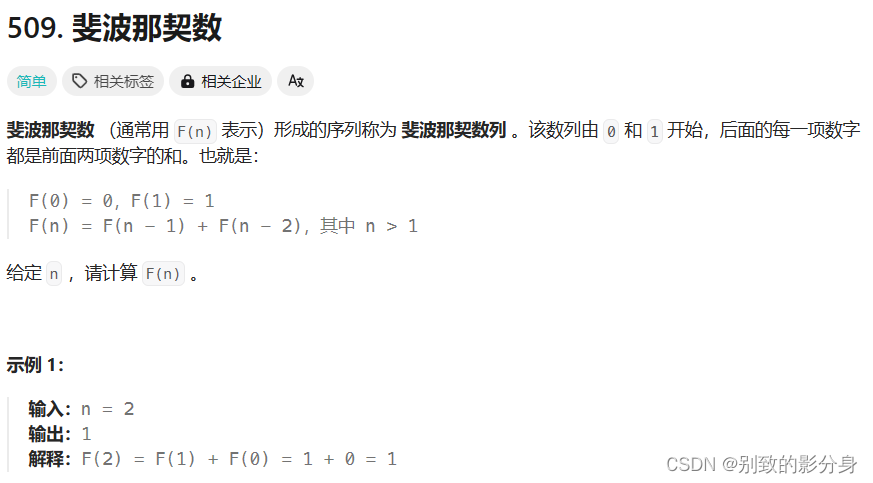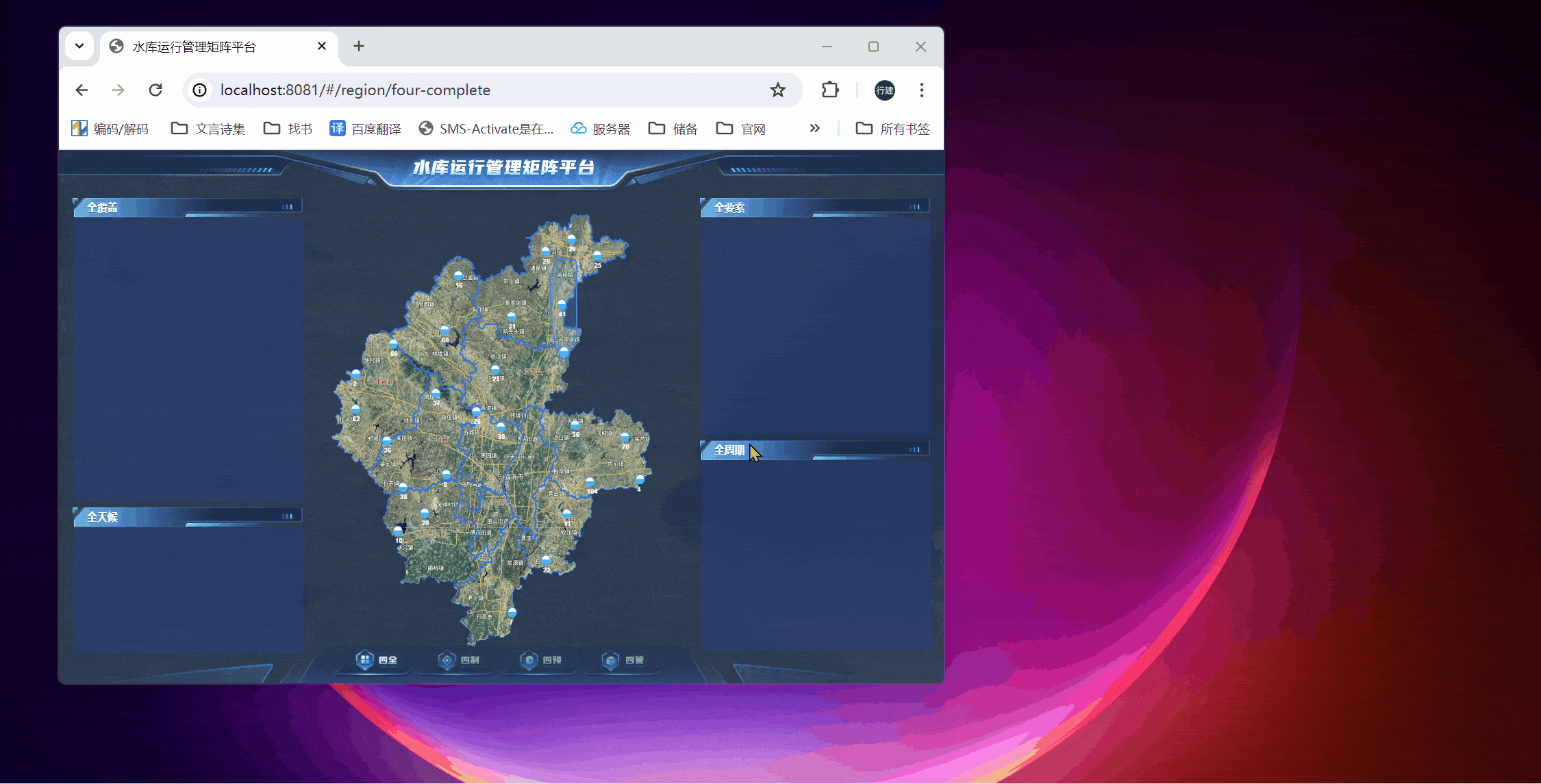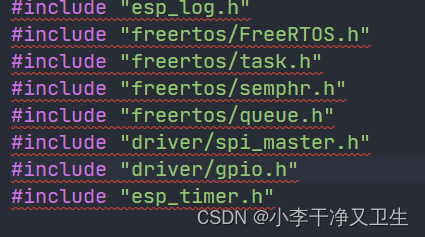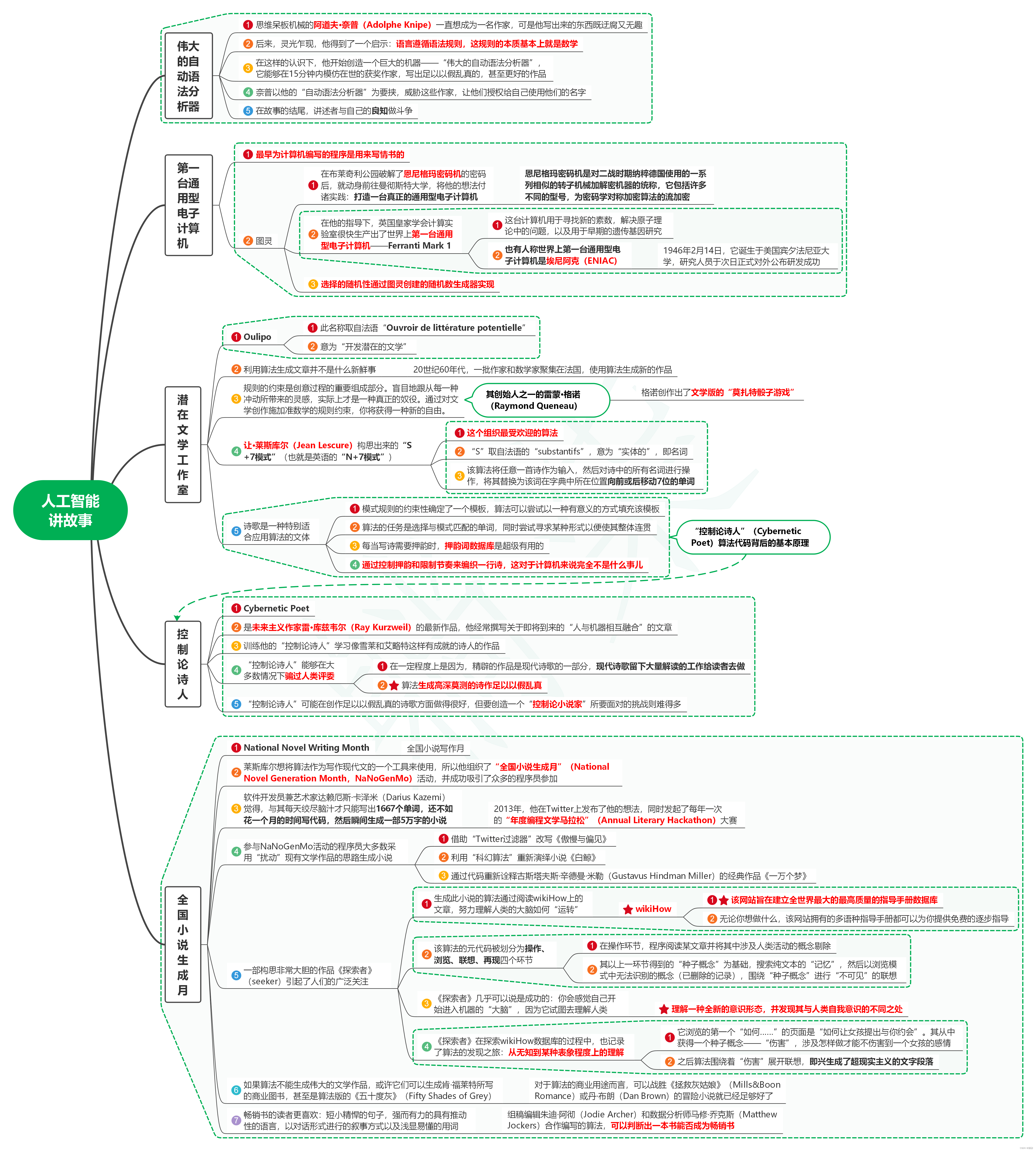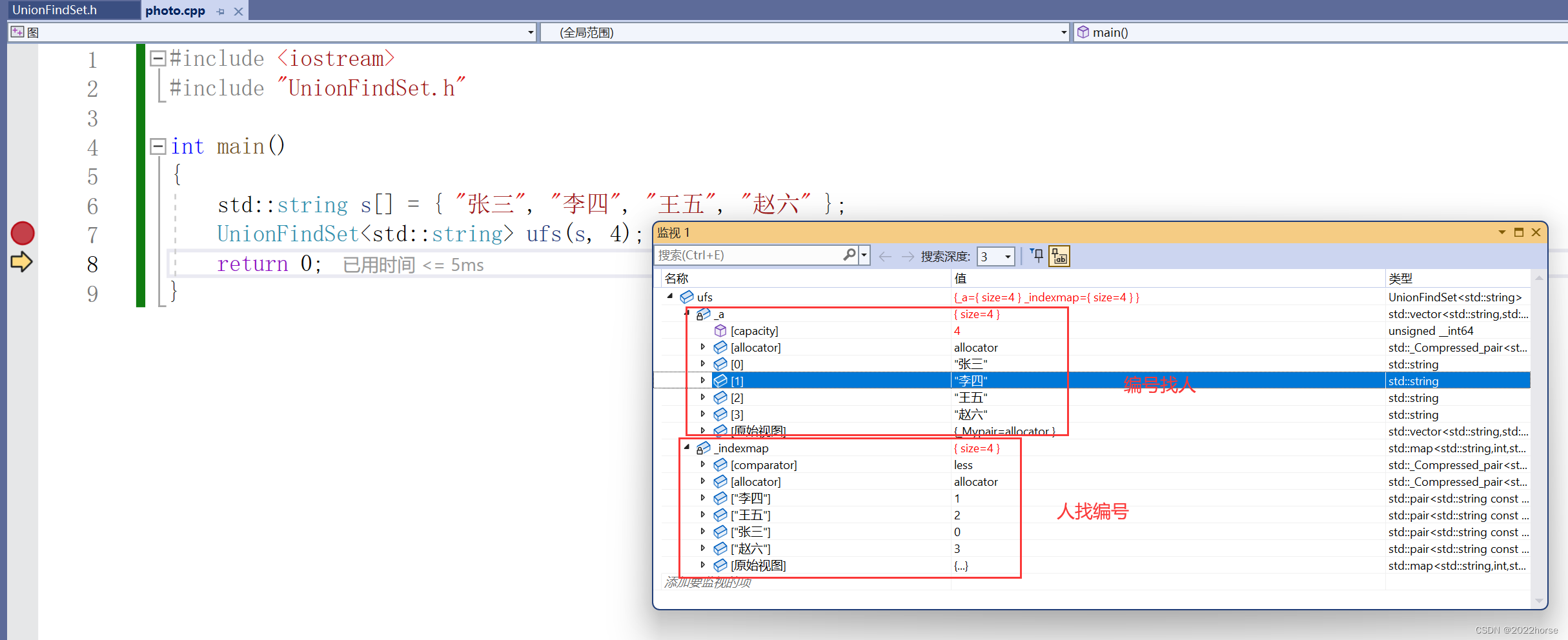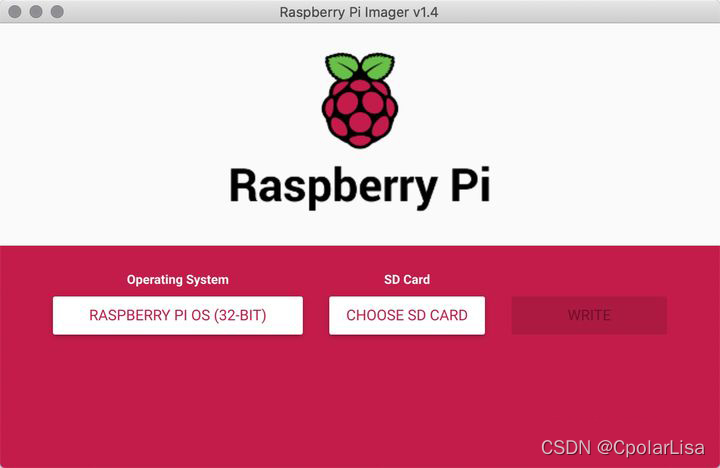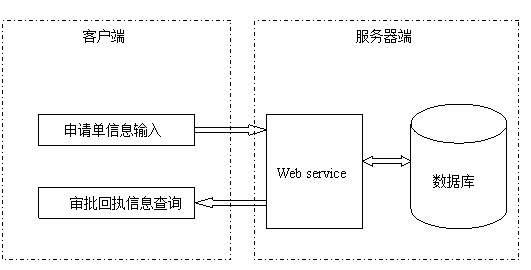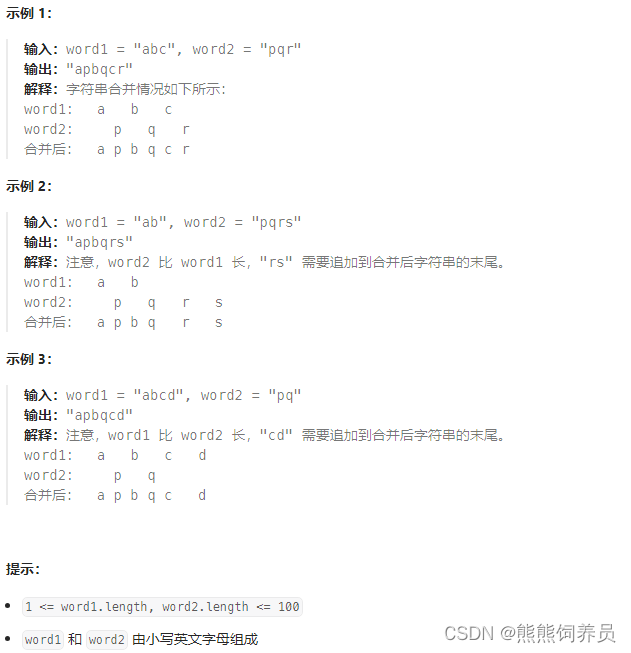一,准备Python编程环境:
Python版本:3.10以上,最高版本3.12
https://www.python.org/
进入官网,点击downloads—>windows进入下载页面,搜索”3.10.6”找到指定版本,下载并安装64位Installer版本。(相对稳定)
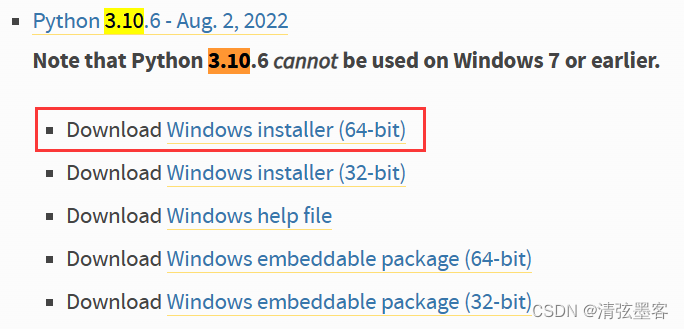
然后在D盘下新建一个“Python”空文件夹,运行安装程序。
进入安装界面之后不要选默认,选择customize自定义安装,将安装路径改成”D:/Python/Python310” ,安装过程中注意选择“For All users”为所有用户安装,附加安装项如下:
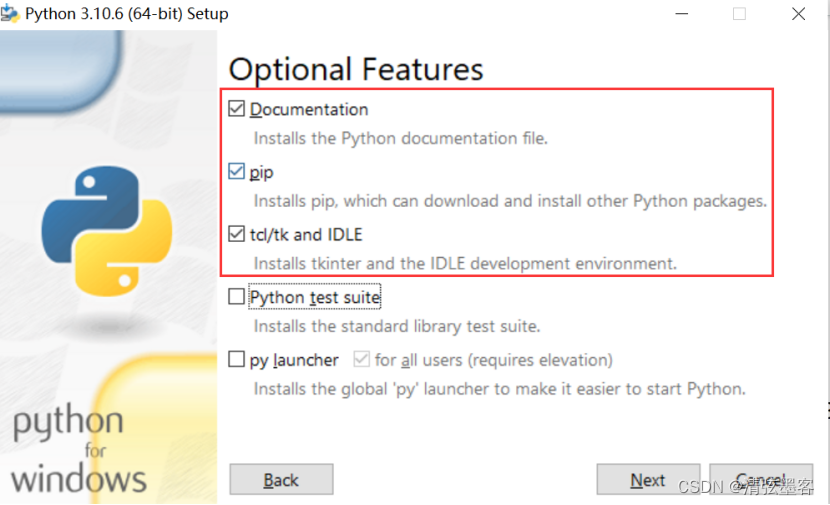
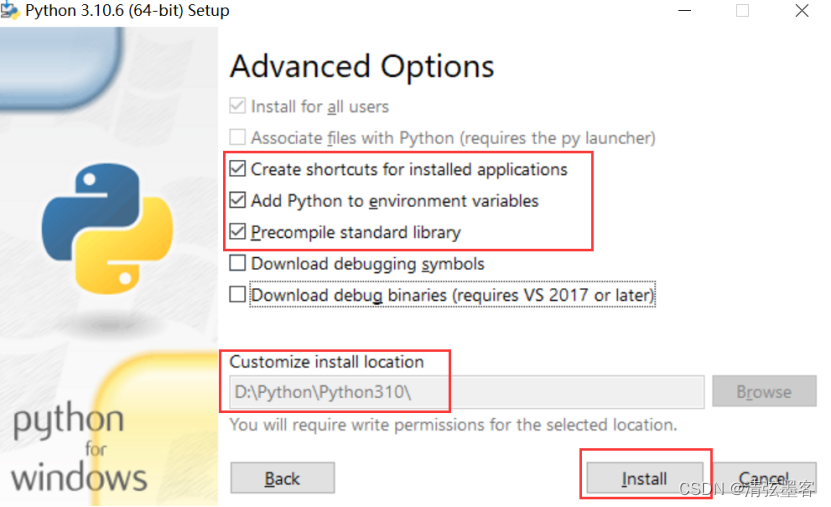
安装完成后,使用Win+R快捷键,在弹出的对话框里输入”CMD”,打开DOS命令行程序界面。在命令行中输入Python --version,如果返回“Python 3.10.6”则说明Python安装成功。
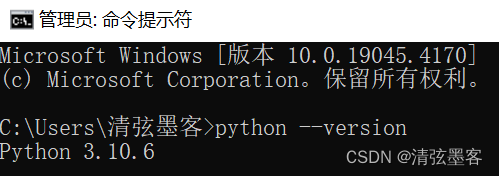
二,安装Pyecharts
使用快捷键win+R,在弹出的对话框里输入”CMD”,打开单任务程序界面。
输入指令:pip install pyecharts==1.9.1 -i https://pypi.tuna.tsinghua.edu.cn/simple
成功安装后提示successfully installed.
三,安装Jupyter notebook
输入指令:pip install jupyter notebook==6.1.0 -i https://pypi.tuna.tsinghua.edu.cn/simple
成功安装后,命令行输入指令:jupyter notebook --version,提示6.1.0
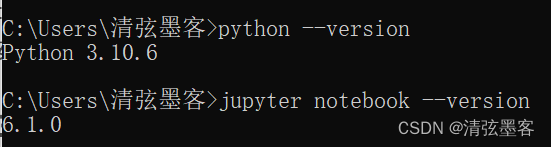
四,安装Git代码托管平台,下载客户端,注册登录。
只安装以上库的话,Pyecharts的图形不能在jupyter notebook中使用rander_notebook()方法渲染,因此需要在Git平台上克隆3个库。
Git客户端下载网页
然后参考:https://blog.csdn.net/qq_27381427/article/details/138521801
解决jupyter notebook 不能页内渲染的问题。
五,下载、安装并设置NbExtensions代码自动补全插件
参考:https://blog.csdn.net/qq_27381427/article/details/138519649
六,启动Jupyter notebook
打开你的目标工作目录,然后复制该工作目录地址:如”E:\办公\数据可视化”
Win+R快捷键,在弹出的对话框中输入cmd,弹出DOS命令行。
命令行输入盘符E: 转到工作目录所在的逻辑盘
命令行输入 cd E:\办公\数据可视化, 回车后,当前的工作路径发生改变。
命令行输入 jupyter notebook,启动notebook。
notebook启动后,命令行会显示工作网址,从中挑选一个网址,复制并粘贴到浏览器中。
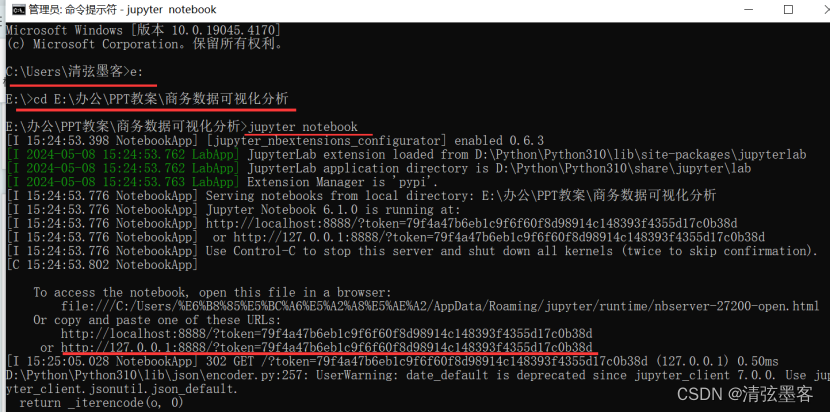
在浏览器中输入网址后,编程页面如下所示: